كيفية عمل سكايب
إنشاء حساب السكايبيُمكن إنشاء حساب سكايب بإتباع الخطوات التالية:[1]
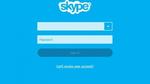
إنشاء حساب السكايب
يُمكن إنشاء حساب سكايب بإتباع الخطوات التالية:[1]
- فتح الصفحة الرئيسية للسكايب من خلال الرابط التالي:www.skype.com ، ثمَّ تحديد تسجيل الدخول " Sign In " من الزاوية العلوية اليُسرى.
- تحديد إنشاء الحساب " Create an account "، وسيظهر نموذج الاشتراك، ثمَّ إتباع التوجيهات وإدخال المعلومات المطلوبة مثل الاسم، وتاريخ الميلاد والجنس.
- مراجعة بنود الخدمة وبيان خصوصية السكايب، ثمَّ النقر على أيقونة متابعة " Continue "، وهكذا يتم إنشاء حساب سكايب خاص بالمستخدم.
- تحديد أيقونة تنزيل السكايب " Download Skype ".
- تحديد موقع ملف التثبيت على الحاسوب، ثمَّ إتباع الإرشادات الخاصة بتثبيت السكايب.
- إدخال اسم مستخدم وكلمة مرور، ثمَّ النقر على أيقونة تسجيل الدخول " Sign in "، وهكذا ستظهر نافذة السكايب.
تثبيت السكايب
يحتاج المستخدم قبل عملية تثبيت السكايب إلى تنزيل أحدث إصدار منه على الويب، ويُنصح عدم تنزيل السكايب من أي مكان الآخر، حيث يبلغ حجم ملف التثبيت حوالي 1.6 ميغابايت، وبمجرد تشغيل الثبيت سيقوم المثبت بتنزيل التطبيق في الخلفية، وإذا انخفض الاتصال بالإنترنت خلال هذه العملية يقوم المثبت باستئناف التنزيل عند استعادة الاتصال، ويُمكن تنزيل التثبيت الكامل الذي يبلغ حجمه حوالي 54 ميغابايت إذا المستخدم لا يرغب في استخدام مثبت.[2]
استخدام السكايب بدون حساب
أضاف موقع السكايب حديثاً ميزة جديدة مهمة، وهي أنه أصبح بإمكان المستخدمين استخدام الإصدار المجاني من تطبيق المراسلة بدون حساب، وللاستفادة من هذه الخدمة يجب استخدام " Skype for Web "، ولكن يجب أن يقوم مالكي الحسابات بالإنضمام إلى الموقع من خلال عميل سكايب عادي، وبشكلٍ عام تستند جميع المحادثات في السكايب إلى رابط فريد يُمكن مشاركته مع أي شخص يُريد المستخدم الحديث إليه عبر السكايب، حيث تستمر روابط محادثة الضيف لمدة 24 ساعة، وتسمح لـ500 شخص إجراء دردشة نصية، ولـ25 شخص المشاركة في مكالمات صوتية أو فيديو.[3]
المراجع
- ↑ "What do you need to set up Skype?", edu.gcfglobal.org, Retrieved 25-7-2018. Edited.
- ↑ "How do I install Skype?", www.support.skype.com, Retrieved 25-7-2018. Edited.
- ↑ HASSLE-FREE PC (17-11-2016), "How to use Skype without an account"، www.pcworld.com, Retrieved 25-7-2018. Edited.
المقال السابق: ما معنى كاريزما
المقال التالي: ما معنى أندرويد
كيفية عمل سكايب: رأيكم يهمنا
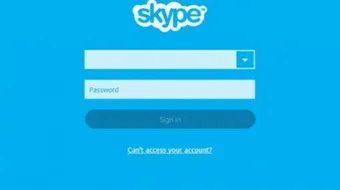
0.0 / 5
0 تقييم
